無論是做什么都少不了文字內容的介紹,當然CAD圖紙也不例外,因此在CAD軟件中都要知道CAD文字命令,今天我們就來給大家介紹一下CAD文字命令。
浩辰CAD文字樣式
浩辰CAD圖形中的文字是根據當前文字樣式標注的。文字樣式說明所標注文字使用的字體以及其他設置,如字高、字顏色、文字標注方向等。浩辰CAD 2011為用戶提供了默認文字樣式STANDARD。當在浩辰CAD中標注文字時,如果系統提供的文字樣式不能滿足國家制圖標準或用戶的要求,則應首先定義文字樣式。
命令:STYLE
單擊對應的工具欄按鈕,或選擇“格式”|“文字樣式”命令,即執行STYLE命令,浩辰CAD彈出如后面的圖所示的“文字樣式”對話框。

對話框中,“樣式”列表框中列有當前已定義的文字樣式,用戶可從中選擇對應的樣式作為當前樣式或進行樣式修改。 “字體”選項組用于確定所采用的字體。“大小”選項組用于指定文字的高度。“效果”選項組用于設置字體的某些特征,如字的寬高比(即寬度比例)、傾斜角度、是否倒置顯示、是否反向顯示以及是否垂直顯示等。
預覽框組用于預覽所選擇或所定義文字樣式的標注效果。“新建”按鈕用于創建新樣式。“置為當前”按鈕用于將選定的樣式設為當前樣式。“應用”按鈕用于確認用戶對文字樣式的設置。單擊“確定”按鈕,浩辰CAD關閉“文字樣式”對話框。
浩辰CAD用DTEXT命令標注文字
命令:DTEXT
選擇“繪圖”|“文字”|“單行文字”命令,即執行DTEXT命令,浩辰CAD提示:
當前文字樣式: 文字35 當前文字高度: 2.5000
指定文字的起點或 [對正(J)/樣式(S)]:
第一行提示信息說明當前文字樣式以及字高度。第二行中,“指定文字的起點”選項用于確定文字行的起點位置。用戶響應后,浩辰CAD提示:
指定高度: (輸入文字的高度值)
指定文字的旋轉角度 <0>:(輸入文字行的旋轉角度)
而后,浩辰CAD在繪圖屏幕上顯示出一個表示文字位置的方框,用戶在其中輸入要標注的文字后,按兩次Enter鍵,即可完成文字的標注。
浩辰CAD利用在位文字編輯器標注文字
命令:MTEXT
單擊對應的工具欄按鈕,或選擇“繪圖”|“文字”|“單行文字”命令,即執行MTEXT命令,浩辰CAD提示:
指定第一角點:
在此提示下指定一點作為第一角點后,浩辰CAD繼續提示:
指定對角點或 [高度(H)/對正(J)/行距(L)/旋轉(R)/樣式(S)/寬度(W)]:
如果響應默認項,即指定另一角點的位置,浩辰CAD彈出后面的圖所示的在位文字編輯器。

在位文字編輯器由“文字格式”工具欄和水平標尺等組成,工具欄上有一些下拉列表框、按鈕等。用戶可通過該編輯器輸入要標注的文字,并進行相關標注設置。
浩辰CAD編輯文字
命令:DDEDIT
單擊“文字”工具欄上的  (編輯文字)按鈕,或選擇“修改”|“對象”|“文字”|“編輯”命令,即執行DDEDIT命令,浩辰CAD提示:
(編輯文字)按鈕,或選擇“修改”|“對象”|“文字”|“編輯”命令,即執行DDEDIT命令,浩辰CAD提示:
選擇注釋對象或 [放棄(U)]:
此時應選擇需要編輯的文字。標注文字時使用的標注方法不同,選擇文字后浩辰CAD給出的響應也不相同。如果所選擇的文字是用DTEXT命令標注的,選擇文字對象后,浩辰CAD會在該文字四周顯示出一個方框,此時用戶可直接修改對應的文字。
如果在“選擇注釋對象或 [放棄(U)]:”提示下選擇的文字是用MTEXT命令標注的,浩辰CAD則會彈出在位文字編輯器,并在該對話框中顯示出所選擇的文字,供用戶編輯、修改。
浩辰CAD可以將文字、尺寸、形位公差、塊、屬性、引線等指定為注釋性對象。
浩辰CAD注釋性文字樣式
用于定義注釋性文字樣式的命令也是STYLE,其定義過程與9.1節介紹的文字樣式定義過程類似。執行STYLE命令后,在打開的“文字樣式”對話框中,除按在9-1節介紹的過程設置樣式后,還應選中“注釋性”復選框。選中該復選框后,會在“樣式”列表框中的對應樣式名前顯示圖標,表示該樣式屬于注釋性文字樣式。
浩辰CAD標注注釋性文字
用DTEXT或MTEXT命令標注文字時,只要將對應的注釋性文字樣式設為當前樣式 ,或選擇標注注釋性文字,然后按前面介紹的方法標注即可。
浩辰CAD 創建表格
單擊“繪圖”工具欄上的 (表格)按鈕,或選擇“繪圖”|“表格”命令,即執行TABLE命令,浩辰CAD彈出“插入表格”對話框,如右圖所示。
(表格)按鈕,或選擇“繪圖”|“表格”命令,即執行TABLE命令,浩辰CAD彈出“插入表格”對話框,如右圖所示。

此對話框用于選擇表格樣式,設置表格的有關參數。其中,“表格樣式”選項用于選擇所使用的表格樣式。“插入選項”選項組用于確定如何為表格填寫數據。預覽框用于預覽表格的樣式。 “插入方式”選項組設置將表格插入到圖形時的插入方式。“列和行設置”選項組則用于設置表格中的行數、列數以及行高和列寬。 “設置單元樣式”選項組分別設置第一行、第二行和其他行的單元樣式。
通過“插入表格”對話框確定表格數據后,單擊“確定”按鈕,而后根據提示確定表格的位置,即可將表格插入到圖形,且插入后浩辰CAD彈出“文字格式”工具欄,并將表格中的第一個單元格醒目顯示,此時就可以向表格輸入文字,如下面的圖所示。
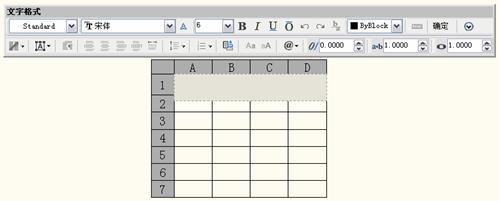
浩辰CAD定義表格樣式
單擊“樣式”工具欄上的 (表格樣式)按鈕,或選擇“格式”|“表格樣式”命令,即執行TABLESTYLE命令,浩辰CAD彈出“表格樣式”對話框,如右下圖所示。
(表格樣式)按鈕,或選擇“格式”|“表格樣式”命令,即執行TABLESTYLE命令,浩辰CAD彈出“表格樣式”對話框,如右下圖所示。
其中,“樣式”列表框中列出了滿足條件的表格樣式;“預覽”圖片框中顯示出表格的預覽圖像,“置為當前”和“刪除”按鈕分別用于將在“樣式”列表框中選中的表格樣式置為當前樣式、刪除選中的表格樣式;“新建”、“修改”按鈕分別用于新建表格樣式、修改已有的表格樣式。
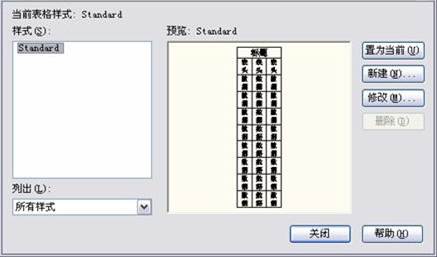
如果單擊“表格樣式”對話框中的“新建”按鈕,浩辰CAD彈出“創建新的表格樣式”對話框,如下圖所示。
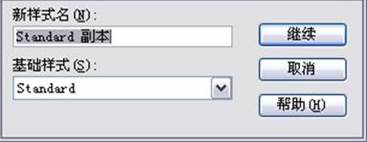
通過對話框中的“基礎樣式”下拉列表選擇基礎樣式,并在“新樣式名”文本框中輸入新樣式的名稱后(如輸入“表格1”),單擊“繼續”按鈕,浩辰CAD彈出“新建表格樣式”對話框,如后面的圖所示。

對話框中,左側有起始表格、表格方向下拉列表框和預覽圖像框三部分。其中,起始表格用于使用戶指定一個已有表格作為新建表格樣式的起始表格。表格方向列表框用于確定插入表格時的表方向,有“向下”和“向上”兩個選擇,“向下”表示創建由上而下讀取的表,即標題行和列標題行位于表的頂部,“向上”則表示將創建由下而上讀取的表,即標題行和列標題行位于表的底部;圖像框用于顯示新創建表格樣式的表格預覽圖像。
“新建表格樣式”對話框的右側有“單元樣式”選項組等,用戶可以通過對應的下拉列表確定要設置的對象,即在“數據”、“標題”和“表頭”之間進行選擇。
選項組中,“常規”、“文字”和“邊框”3個選項卡分別用于設置表格中的基本內容、文字和邊框。
完成表格樣式的設置后,單擊“確定”按鈕,浩辰CAD返回到 “表格樣式”對話框,并將新定義的樣式顯示在“樣式”列表框中。單擊該對話框中的“確定”按鈕關閉對話框,完成新表格樣式的定義。
以上內容,就是我們今天給大家介紹的在浩辰CAD軟件中CAD文字命令相關的一系列教程了,CAD文字命令對于CAD繪圖來說至關重要,希望大家能夠掌握!
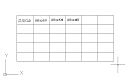
2022-09-19

2022-06-21
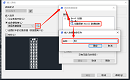
2021-06-24
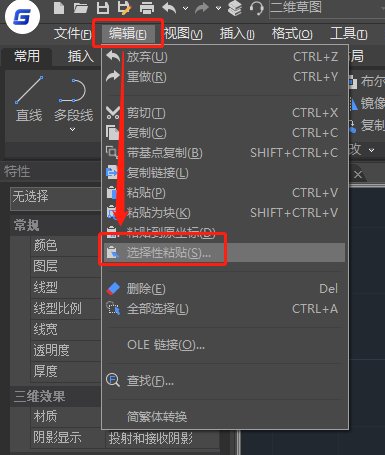
2021-04-12

2020-10-15
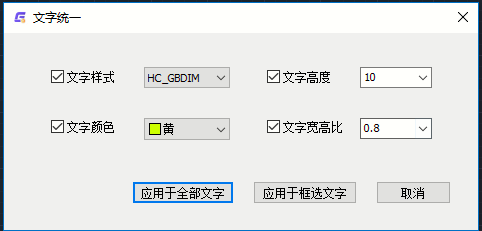
2020-09-01

2020-09-01

2020-09-01
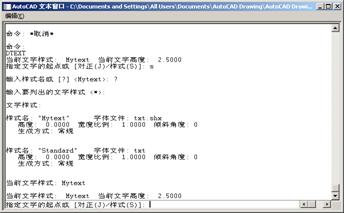
2019-07-24

2019-07-24
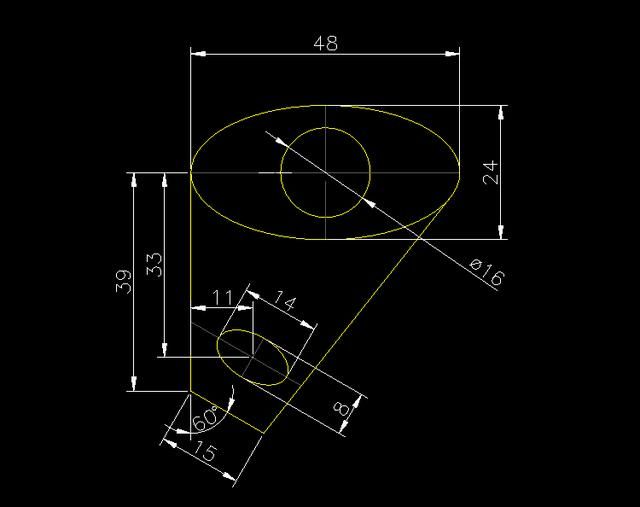
2019-07-24

2019-07-24
